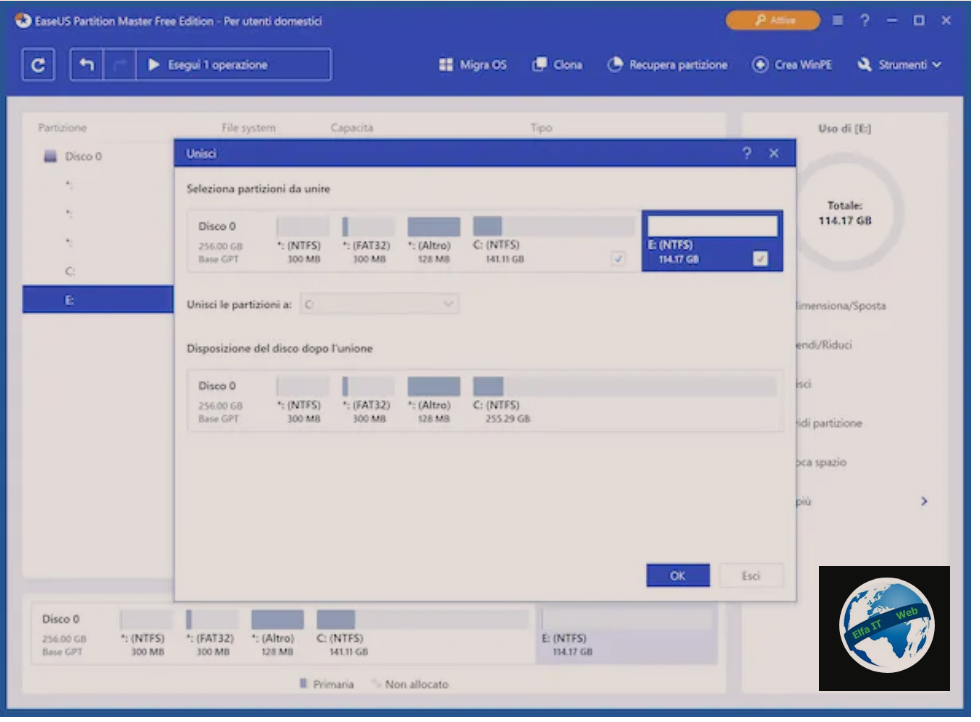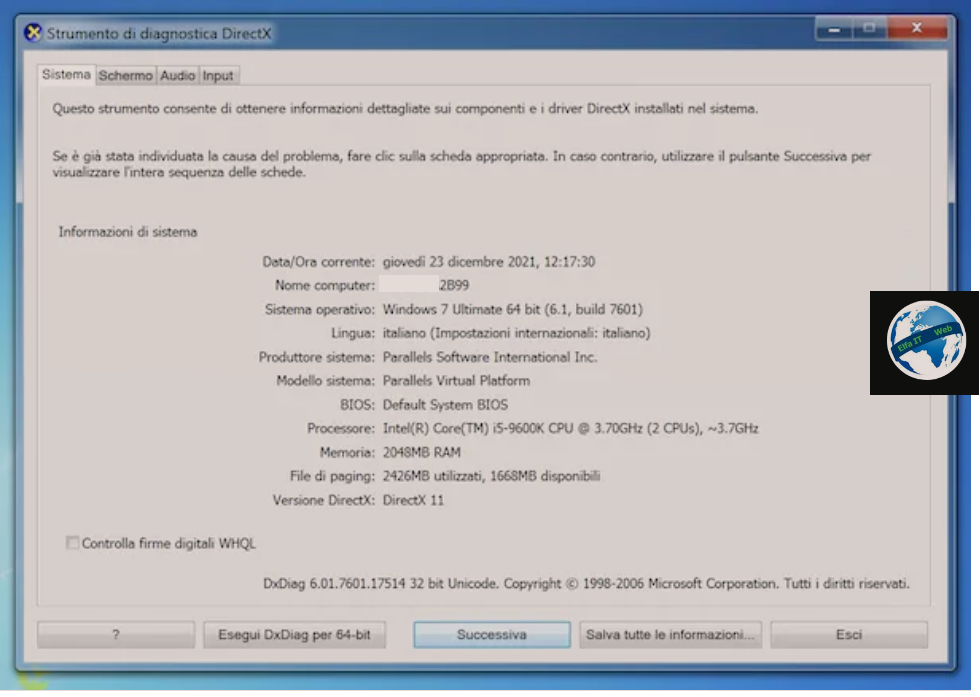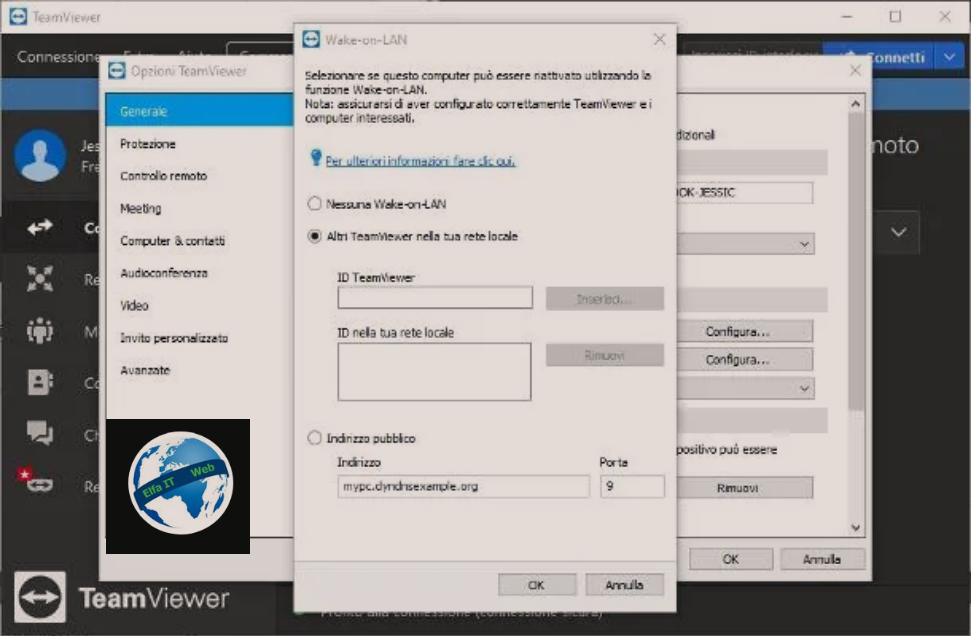Ne kete udhezues do te flasim se si te pershtasesh qelizat me permbajtjen ne Excel. Kjo eshte nje procedure e rendesishme ne rastet kur permbajtja e nje qelize eshte me e gjate se vete qeliza dhe per kete arsye nuk shfaqet si do deshironit por krijohen mbivendosje midis qelizave.
Per shembujt me poshte do te perdor Microsoft Office 2016 dhe informacioni më poshtë duhet të jetë i vlefshëm për të gjitha versionet më të fundit të Office, nga 2007 e tutje. Me poshte do te flasim dhe për Excel Online, gjithashtu per app Excel për telefona.
Permbajtja
- Si te pershtasesh qelizat me permbajtjen ne Excel per PC dhe Mac
- Si te pershtasesh qelizat me permbajtjen ne Excel Online
- Si te pershtasesh qelizat me permbajtjen ne Excel per telefon
Si te pershtasesh qelizat me permbajtjen ne Excel per PC dhe Mac
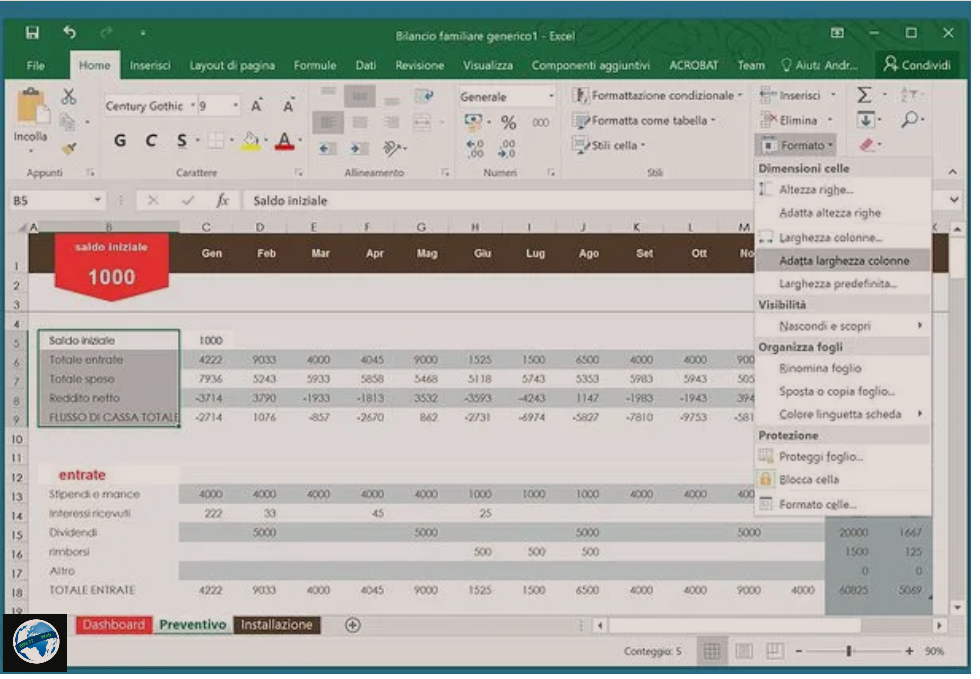
Nëse nuk di se si te pershtasesh qelizat me permbajtjen ne Excel, atehere hapni faqen ku ndodhen qelizat te cilave do i ndryshoni madhesine dhe zgjidhni ato duke mbajtur shtypur butonin e majtë të mausit.
Pastaj klikoni në butonin Format i vendosur në pjesën e sipërme të djathtë të shiritit të strumenteve Excel (në skedën Home) dhe zgjidhni artikullin Adapto gjerësine e kolonës/Adatta larghezza colonne ose artikullin Adapto lartësine e rreshtit/Adatta altezza righe nga menuja që shfaqet.
Në rastin e parë, qelizat do të zgjerohen ose shkurtohen horizontalisht derisa përmbajtja e tyre të shfaqet plotësisht; në rastin e dytë qelizat gjithmonë do të ngrihen ose ulen vertikalisht në mënyrë që të respektojnë dimensionet e përmbajtjes së tyre. Kjo është një metodë e shkëlqyeshme nëse doni të rregulloni automatikisht lartësinë e qelizave në Excel (ose gjerësinë e tyre).
Nëse qelizat që do të ndryshohen janë të gjitha përgjatë të njëjtit rresht ose kolonë, ju mund t’i përshtatni shpejt ato me përmbajtjen e tyre duke pozicionuar kursorin e mausit midis koordinatave që ndodhen ne bordin e faqes dhe duke klikuar dy herë mbi qelizat që do të zgjerohen/zgjaten.
Për shembull, nëse doni të zmadhoni qelizat e kolonës B në mënyrë që ato të përshtaten me përmbajtjen e tyre, ju duhet të vendosni kursorin e miut midis butonave B dhe C që ndodhen në pjesën e sipërme të majtë dhe klikoni dy herë në atë pikë te ekranit.
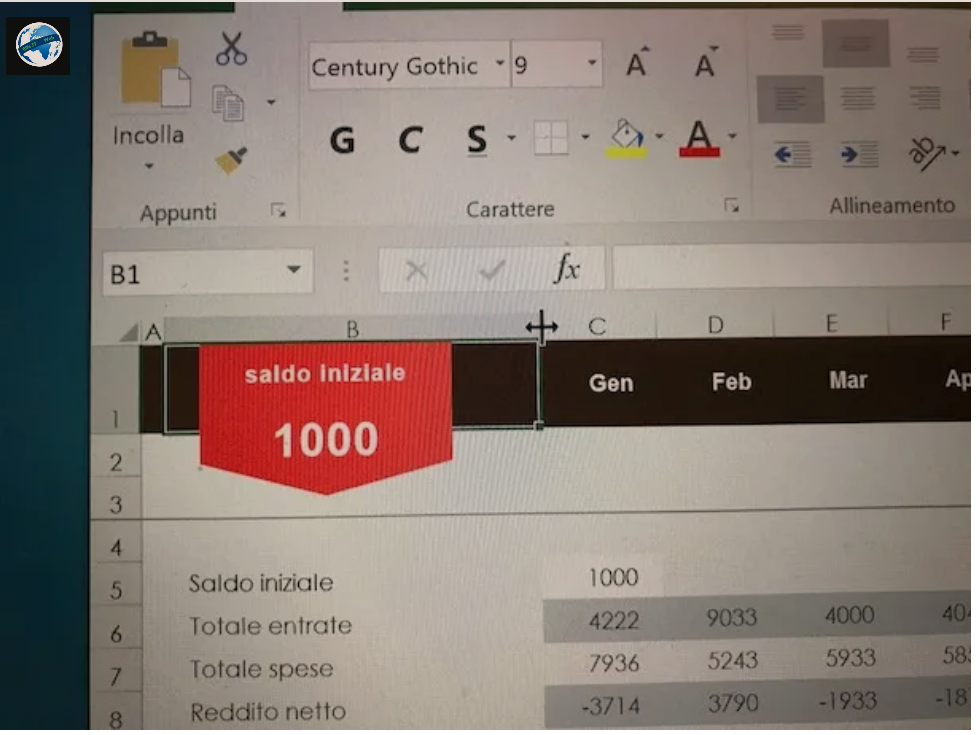
Nese dëshironi t’i bëni të gjitha qelizat me te njejten madhësi, atëherë duhet te ndiqni nje rruge tjeter qe do ilustroj me poshte.
Hapni faqen në të cilën dëshironi të ndryshoni madhësinë e qelizave, klikoni në butonin Zgjidh të gjitha/Seleziona tutto (ikona e trekëndëshit e vendosur në pjesën e sipërme të majtë), shtypni butonin Format vendosur në skedën Home te Excel dhe zgjidhni artikullin Gjerësia e paracaktuar/Larghezza predefinita nga menuja që shfaqet.
Në dritaren që hapet, shkruani madhësinë që dëshironi që të gjitha qelizat e faqes të kene dhe klikoni butonin OK për të aplikuar menjëherë ndryshimet.
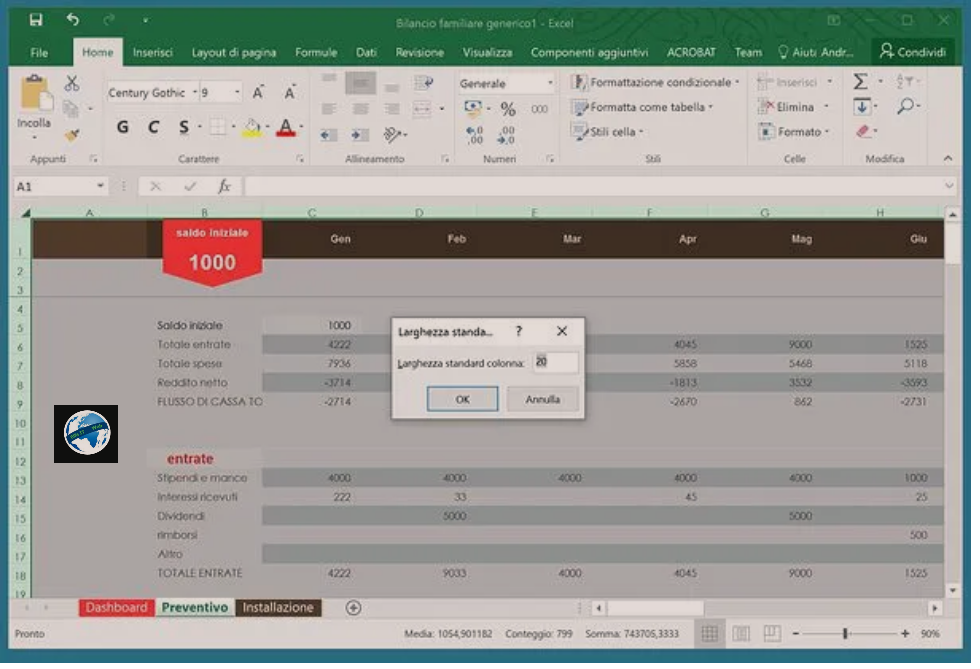
Një mënyrë tjetër për të ndryshuar madhësinë e të gjitha qelizave të një faqe është si në vijim. Klikoni në butonin Select All/Seleziona Tutto (ikona me trekëndëshin) e vendosur në pjesën e sipërme të majtë dhe ndryshoni madhësinë e çdo qelize duke përdorur miun midis koordinatave të dokumentit, domethen siç kemi parë më parë për të zgjeruar/zgjatur qelizat që janë pjesë e të njëjtit rresht ose kolonë.
Të gjitha qelizat në faqe do të marrin madhësinë e caktuar për qelizat në kolonën e zgjedhur. Për të vendosur dimensionet e sakta për qelizat e faqes, ndihmou me treguesin që shfaqen automatikisht pranë kursorit të miut (brenda të cilit dimensionet e qelizave në pixel, do të raportohen në kohë reale).

Nese dëshironi të vendosni gjerësinë e një kolone duke e kopjuar nga ajo e një kolone tjetër, atehere mund ta bëni këtë duke klikoni në kolonën, gjerësinë e së cilës dëshironi të kopjoni dhe pastaj klikoni në butonin Kopjo/Copia/Copy te Excel (ose kombinimin e butonave Ctrl + C/cmd + c në tastierën e kompjuterit tuaj).
Në këtë pikë, zgjidhni qelizën (ose qelizat) për të ndryshuar madhësinë duke përdorur butonin e majtë të miut, klikoni në shigjetën e vendosur poshte butonit Ngjit/Incolla/Paste në shiritin e strumenteve të Excel (lart majtas, në skedën Home) dhe zgjidhni Special Paste/Incolla speciale nga menuja që shfaqet.
Në dritaren që hapet, vendosni shenjën e kontrollit pranë artikullit Gjerësia e kolonës/Larghezza colonne, sigurohuni që artikulli Asnjë/Nessuna te jete zgjedhur në fushën Operacionet (në mënyrë që të mos bëni ndonjë ndryshim në përmbajtjen e qelizave të zgjedhura) dhe klikoni OK për të ndryshuar gjerësinë e qelizave të zgjedhura në mënyrë që të bëhet e njëjtë me qelizat e kopjuara më parë.
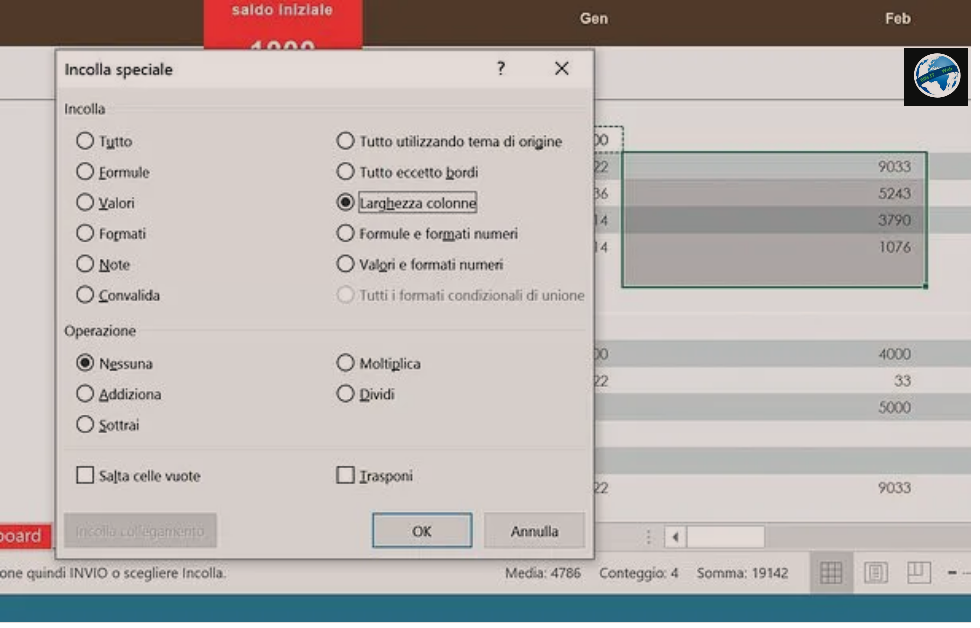
Nëse ndonjë hap nuk është i qartë ose doni të mësoni më shumë rreth funksionimit të Excel në lidhje me ndryshimin e madhësisë së qelizave, referojuni faqes zyrtare të Office, në të cilën mund të gjeni udhëzime shumë shteruese se si të ndryshoni madhësinë e rreshtave dhe kolonave në mënyra të ndryshme.
Në fundi, nëse doni të dini se si të përshtatni një imazh me një qelizë në Excel, duhet të dini që imazhet futen sipër fletës së punës në pozicionin që keni vendosur, por jo brenda qelizave. Kjo do të thotë që ndryshimi i madhësisë së figurës duhet të bëhet me dorë, duke përdorur përzgjedhësit që ju shfaqen në anët dhe skajet e saj kur klikoni mbi të.
Si te pershtasesh qelizat me permbajtjen ne Excel Online
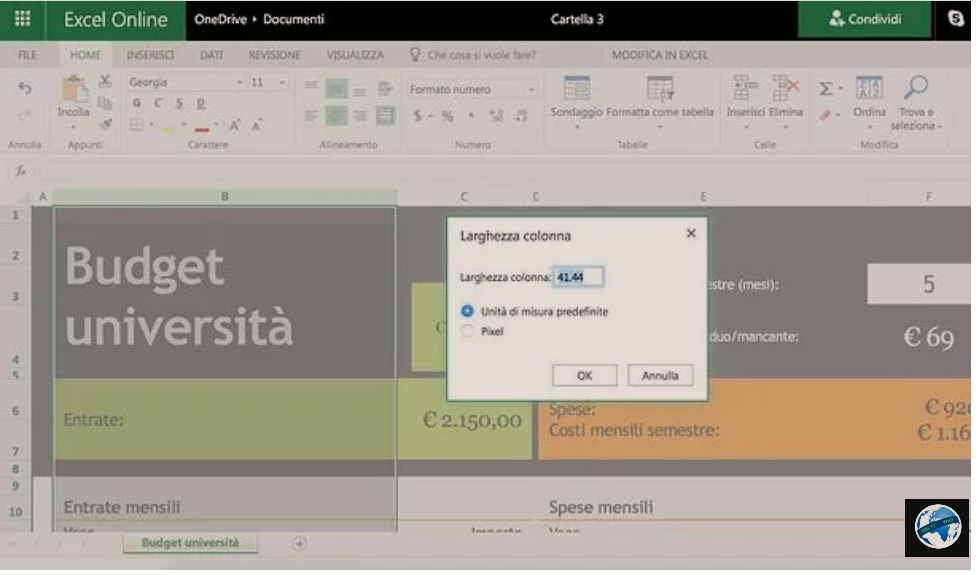
Nese nuk keni Excel ne PC, atehere mund te perdorni versionin online duke u lidhur me Excel Online dhe duke u futur me email tuaj hotmail/outlook. Tani mund të redaktoni çdo faqe direkt nga shfletuesi juaj, duke vepruar në një mënyrë shumë të ngjashme me atë që mund të bëni me Excel ne kompjuter.
Natyrisht, funksionet më të avancuara të softuerit nuk janë të disponueshme, por nëse thjesht duhet të përshtatni qelizat Excel me përmbajtjen e tyre, me versionin në internet të aplikacionit mund të bëni gjithçka që ju nevojitet.
Tani lidhuni me Excel Online, futuni me llogarinë tuaj Microsoft, klikoni në butonin Carica una cartella di lavoro vendosur në pjesën e sipërme të djathtë dhe zgjidhni skedarin XLS/XLSX që dëshironi të modifikoni. Skedari më pas do të ruhet në llogarinë tuaj personale OneDrive.
Kur ngarkimi të ketë përfunduar, për të përshtatur gjerësinë e një kolone me përmbajtjen e saj, klikoni dy herë në kufirin e jashtëm të treguesit të saj (p.sh. A për kolonën A). E njëjta gjë vlen edhe për lartësinë e rreshtave, por në këtë rast është e nevojshme të veprohet mbi treguesit e rreshtave (p.sh. 1 për rreshtin numër 1).
Për të caktuar dimensionet e sakta të rreshtave ose kolonave, duhet të zgjidhni këto të fundit, klikoni me të djathtën mbi to dhe zgjidhni Gjerësia e kolonës/Larghezza colonna ose Lartësia e rreshtit/Altezza riga nga menuja që shfaqet. Në kutinë që hapet, atëherë duhet të specifikoni dimensionet që do t’i caktoni qelizave të zgjedhura dhe kaq.
Si te pershtasesh qelizat me permbajtjen ne Excel per telefon
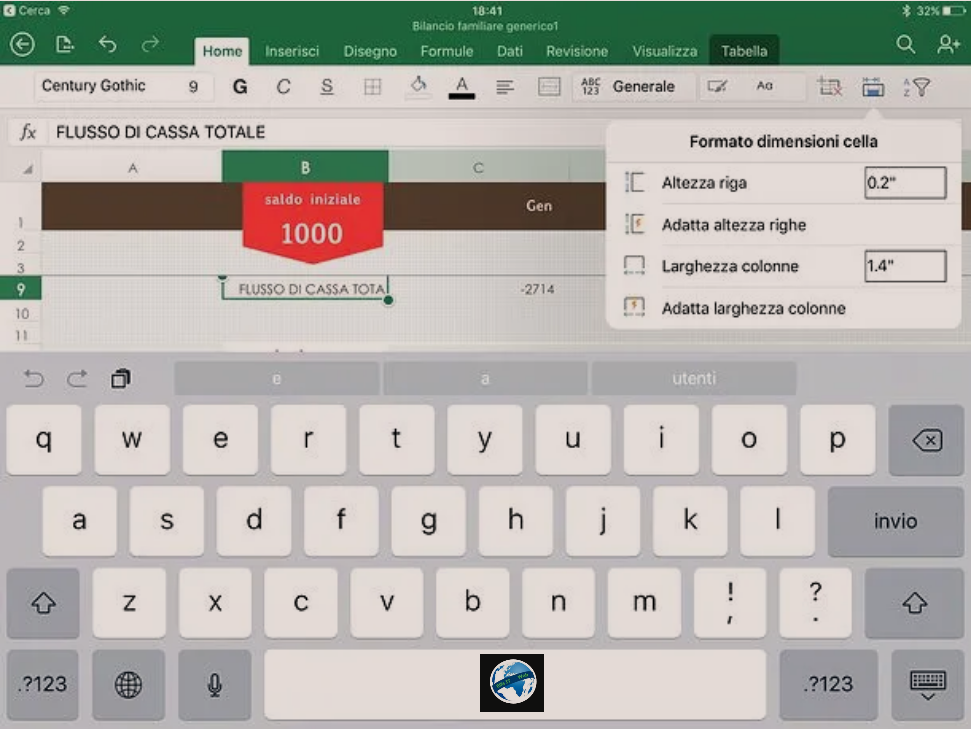
Excel është gjithashtu i disponueshëm si një aplikacion për telefonat inteligjentë dhe tabletët. Funksionon si per Android dhe iOS/iPadOS dhe madje është falas për të gjitha pajisjet që nuk kalojnë 10.1″ në madhësi. Kërkohet një abonim me pagesë Microsoft 365 për pajisjet më të mëdha se 10.1”.
Thënë këte, dijeni se mund t’i përshtatni qelizat Excel me përmbajtjen edhe në telefonat inteligjentë dhe tabletët duke vepruar në një mënyrë shumë të ngjashme me atë që sapo kemi parë në një kompjuter. Aplikacioni është në gjendje të funksionojë jo vetëm në skedarët e krijuar në smartphone dhe tableta, por edhe në dokumentet e ruajtura në OneDrive, Dropbox, iCloud dhe shërbime të tjera të famshme të ruajtjes në cloud.
Për të hapur një faqe në Excel për smartphone ose tabletë, filloni aplikacionin, shtypni butonin Hap/Apri/Open dhe zgjidhni skedarin që dëshironi të modifikoni. Kur ngarkimi të ketë përfunduar, për të përshtatur madhësinë e qelizave të caktuara me përmbajtjen e tyre, zgjidhni këtë të fundit (duke shtypur mbi to), shtypni butonin Format Cell Size/Formato dimensioni cella (ikona e qelizës blu e vendosur në skedënHome te Excel) dhe zgjidhni Adatta larghezza colonne ose Adatta altezza righe nga menuja që shfaqet.
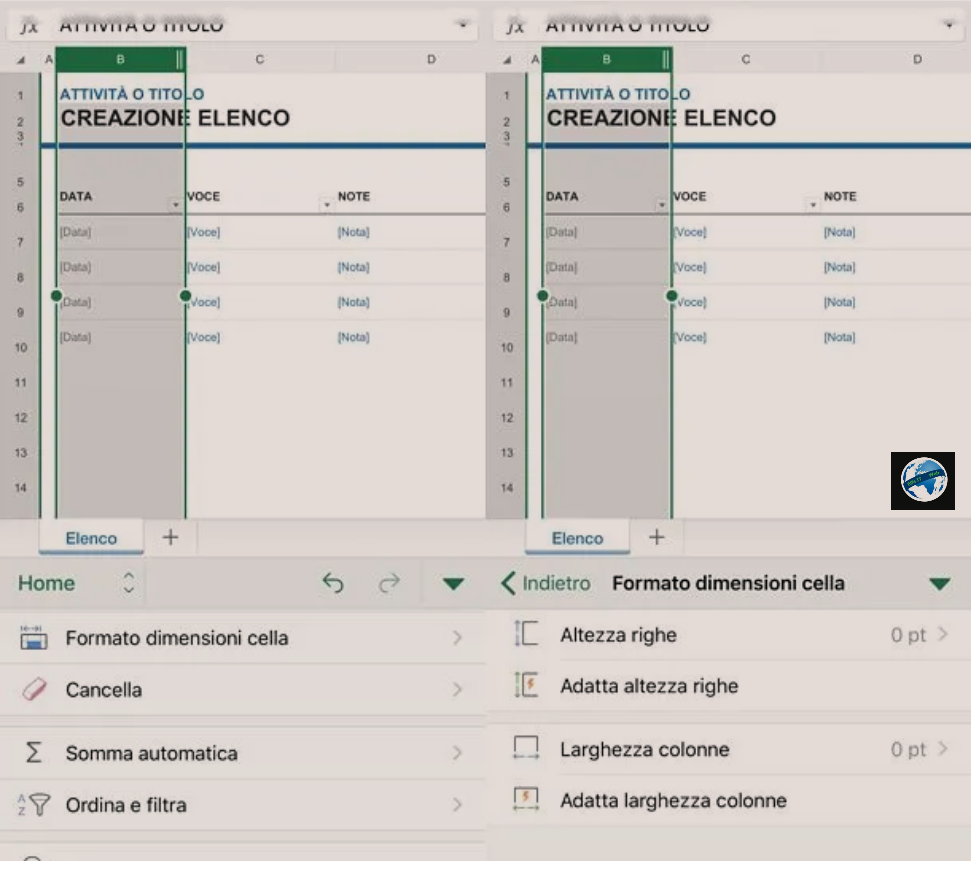
Nëse jeni duke përdorur një smartphone, për të hyrë në skedën Home te Excel dhe si pasojë funksionet e saj Përshtatni gjerësinë e kolonës/Adatta larghezza colonne dhe Përshtatni lartësinë e rreshtit/Adatta altezza righe, prekni ikonën e lapsit të vendosur në pjesën e sipërme të djathtë, sigurohuni që në menunë zbritëse në fund në të majtë është zgjedhur skeda Home dhe lëvizni në menunë që shfaqet në fund derisa të arrini në opsionin Cell Size Format/Formato dimensioni cella.
Pastaj vazhdoni duke zgjedhur opsionin Përshtatja e gjerësisë së kolonës/Adatta larghezza colonne ose opsioni Përshtatja e lartësisë së rreshtit/Adatta altezza righe (në varësi të faktit nëse keni ndërmend të përshtatni qelizat me gjerësinë ose lartësinë e përmbajtjes) dhe kaq.
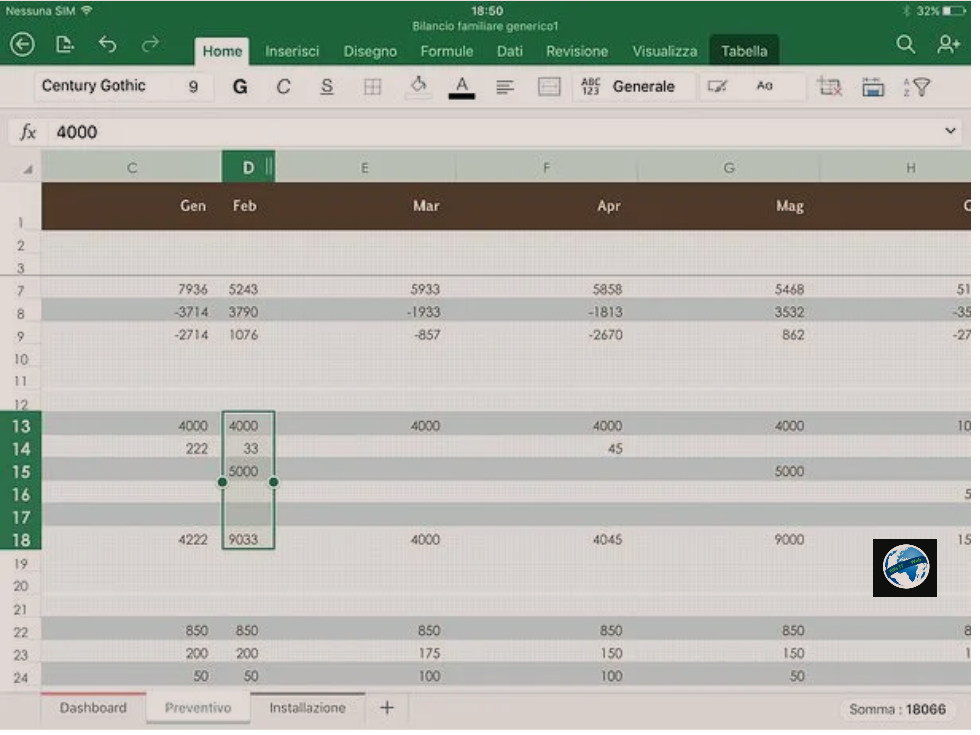
Natyrisht, funksioni manual i ndryshimit të madhësisë së qelizave eshte gjithashtu i disponueshem në telefonat inteligjentë dhe tabletët. Gjithashtu, mund të përdorni gishtin tuaj për të lëvizur treguesit që ndodhen midis një kolone dhe një tjetre ose midis një rreshti dhe një tjetri dhe kështu të ndryshoni madhësinë e të gjitha qelizave që janë pjesë e tij.
Ashtu si në një kompjuter, duke zgjedhur një kolonë të fletës Excel dhe duke prekur dy herë kufirin e saj të jashtëm, ju mund të përshtatni qelizat e të gjithë kolonës me përmbajtjen e qelizës që ka përmbajtjen më të gjatë.
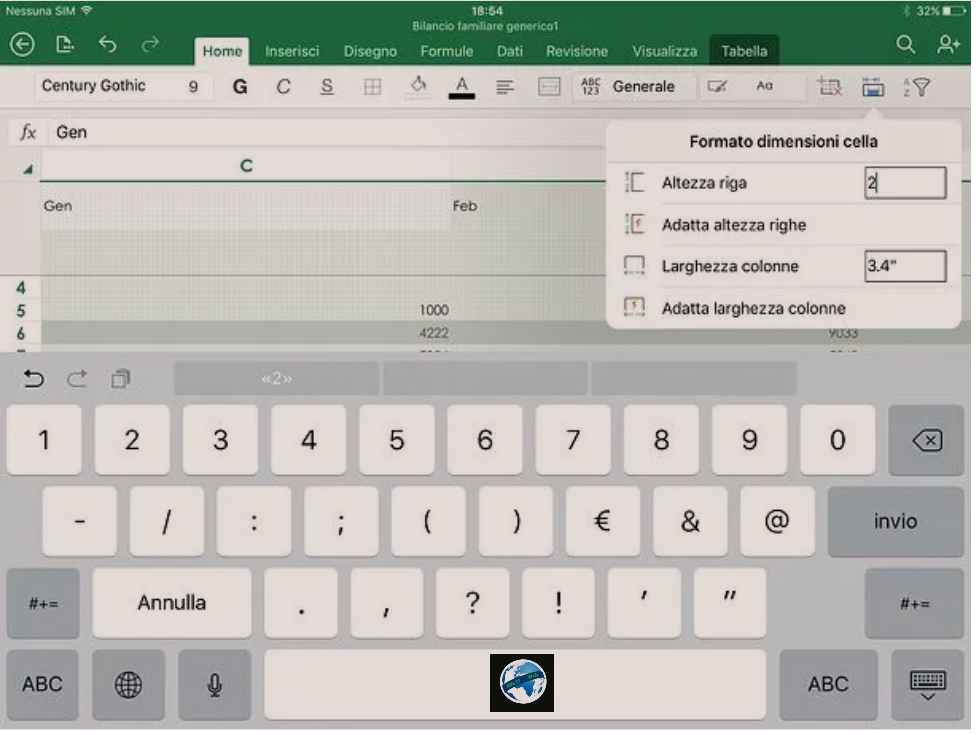
Nëse dëshironi të caktoni të njëjtën madhësi për të gjitha qelizat e faqes, klikoni lehtë në trekëndëshin e vendosur në pjesën e sipërme të majtë në mënyrë që të zgjidhni të gjitha qelizat e faqes. Pastaj zgjidhni butonin Formato dimensioni cella nga skeda Home e Excel dhe specifikoni lartësinë e rreshtit/altezza riga dhe gjerësinë e kolonës/larghezza colonne që dëshironi duke përdorur fushat e duhura të tekstit.
Ne fund shtypni butonin Enter në tastierën virtuale të smartphone ose tabletit tuaj dhe të gjitha qelizat e fletës së punës do të marrin madhësinë që keni treguar në menunë e Excel.